Die 6 besten WordPress-Plugins für Google Fotos für 2022 (größtenteils kostenlos)
Veröffentlicht: 2022-07-02Suchen Sie nach den besten WordPress-Plugins für Google Fotos für Ihre Website? Dann sind Sie hier genau richtig.
Möglicherweise haben Sie viele beeindruckende Fotoalben in Ihren Google Fotos , die Sie auf Ihrem WordPress-Blog oder Ihrer Website anzeigen möchten. Dazu müssen Sie Google Photos WordPress-Plugins auf Ihrer Website verwenden.
Daher zeigen wir Ihnen in diesem Artikel einige der besten WordPress-Plugins für Google Fotos, die derzeit auf dem Markt erhältlich sind.
Fangen wir also an!
Warum brauchen Sie ein WordPress-Plug-in für Google Fotos?
Google Fotos ist eine von Google angebotene Plattform zum Speichern und Teilen von Fotos. Es ist eine von vielen Anwendungen , die Sie mit Ihrem Google-Konto verwenden können, z. B. Gmail, Google Drive, Meet usw. Google Fotos ist nützlich, um Ihre Fotos zu synchronisieren und in dem von Google bereitgestellten Cloud-Speicherplatz zu speichern.
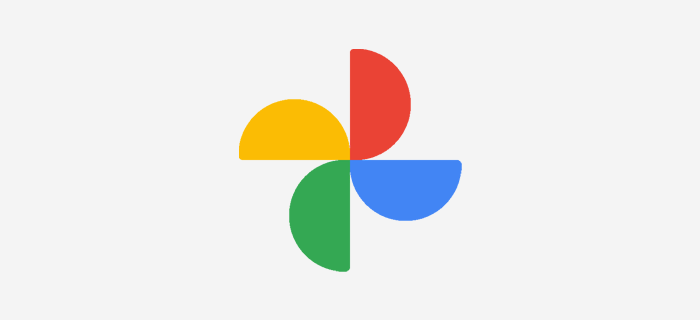
Wenn Sie viele Fotos und Alben in Ihrer Google Fotos-Anwendung haben und diese auf Ihrer Website oder Ihrem Blog anzeigen möchten, benötigen Sie dafür ein Plugin. Dann sind die Galerie-Plugins für WordPress und Google Fotos praktisch.
Die Plug-ins für Google Fotos erleichtern das Hinzufügen und Anzeigen all Ihrer Bilder direkt aus Google Fotos auf Ihrer WordPress-Website . Sie können verschiedene Alben aus Ihren Google Fotos sammeln und auf Ihre Website hochladen .
Ebenso können Sie mit diesen Plugins die Bilder direkt von Ihrem Dashboard aus bearbeiten und anpassen . Anstatt andere allgemeine WordPress-Plugins zu verwenden, spart dies viel Zeit, wenn Sie schnell eine Reihe von Bildern hinzufügen möchten.
Lassen Sie uns also weitermachen und uns die Liste der besten WordPress Google Photos-Album-Plugins ansehen.
Die 6 besten WordPress-Plugins für Google Fotos 2022
In dieser Liste haben wir sowohl kostenlose als auch Premium-WordPress-Plugins für Google Fotos aufgenommen. Gehen Sie die Beschreibung und Funktionen durch und entscheiden Sie, welche für Ihre Website geeignet ist.
1. Google Fotos-Album einbetten
Einbetten des Google Fotos-Albums ist ein weiteres beliebtes kostenloses Google Fotos-WordPress-Plugin auf WordPress.org. Es erleichtert das Erstellen eines gut aussehenden Fotoalbums und bietet Ihnen dennoch einige erweiterte Funktionen zur Verwendung. Um dieses Plug-in zu verwenden, benötigen Sie einen freigegebenen Google Fotos-Albumlink, um Fotos anzuzeigen.

Gleichzeitig ist es recht einfach zu bedienen. Sie können einen Shortcode für Ihren Beitrag verwenden und einen Link zu einem freigegebenen Google-Fotoalbum als Parameter hinzufügen. Oder Sie verwenden HTML-Code mit Links zum Foto. Außerdem erhalten WordPress-Benutzer ein kostenloses Widget zur Verwendung.
Hauptmerkmale:
- Ihr Album wird automatisch aktualisiert, sobald Sie Ihren Beitrag speichern oder aktualisieren.
- Ermöglicht Ihnen, Diashows in Sekunden zu verzögern, Standard ist 5 Sekunden.
- Sie können wiederholte Diashows aktivieren oder deaktivieren.
- Außerdem für bessere Leistung optimiert.
Preisgestaltung:
Embed Google Photos Album ist ein völlig kostenloses WordPress-Plugin, das Sie aus dem WordPress.org-Plugin-Verzeichnis herunterladen können. Eine andere bessere Möglichkeit besteht darin, das Plugin direkt in Ihrem WordPress-Dashboard zu installieren.
2. Jetpack
Jetpack ist ein All-in-One-WordPress-Plugin für bessere Sicherheit, Geschwindigkeit, Backup und so weiter. Darüber hinaus ist es auch gut in Google Fotos integriert, um Ihre Bilder in Ihre Website einzubetten.
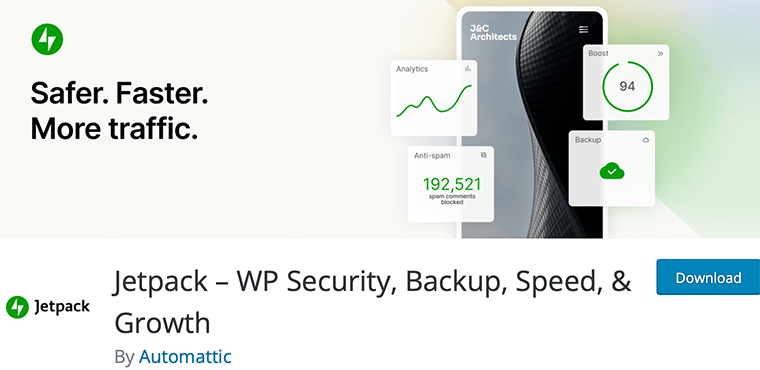
Einfacher ausgedrückt kann dieses Plugin schnell die Fotos oder Medien von Google Fotos bringen. Und ermöglicht es Ihnen, sie in alle Ihre Beiträge und Seiten auf der Website einzufügen.
Und alles, was Sie tun müssen, ist, Ihr Google-Konto mit Jetpack auf Ihrer Website zu verbinden. Das ist es!
Hauptmerkmale:
- Das kostenlose CDN von Jetpack optimiert Ihre Bilder, um die Bandbreitennutzung zu reduzieren und die Seitenladegeschwindigkeit zu beschleunigen.
- Lazy Loading bedeutet, dass Bilder geladen werden, wenn Besucher darauf zugreifen möchten. Und Jetpack führt Lazy Load für Bilder durch, um ein superschnelles Erlebnis auf jedem Gerät zu ermöglichen.
- Einfaches Anzeigen und Suchen der Bilder von Google Fotos von Jetpack.
- Sie können die Bilder mehrfach auf Ihrer Website wiederverwenden.
- Zeigen Sie die Bilder mithilfe von Karussells, Autoplay-Diashows, Rasteransichten oder Leuchtkästen an.
- Möglichkeit, Jetpack von Ihrem Google Fotos-Konto zu trennen.
Preisgestaltung:
Wir empfehlen diese Lösung, wenn Sie bereits das Allround-Plugin Jetpack verwenden. Da es hervorragend als WordPress-Plugin für Google Fotos funktioniert, müssen Sie für diese Funktion kein zusätzliches Plugin hinzufügen.
Darüber hinaus können Sie sich alle Funktionen ansehen und auch auswählen, ob Sie sie verwenden möchten. Zu Ihrer Information, es ist ein Freemium-WordPress-Plugin, das in kostenlosen und Premium -Plänen vorhanden ist.
Zum Einbetten der Bilder reicht die kostenlose Version ! Das bedeutet, dass Sie die kostenlose Version sofort aus dem WordPress.org-Verzeichnis herunterladen können. Oder installieren Sie es direkt auf Ihrem WordPress-Dashboard.
Die Premium-Pläne sind:
- Backup: 4,95 $/Monat, Cloud-Backups in Echtzeit, 10 GB Speicherplatz und mehr.
- Sicherheit: 10,95 $/Monat, alles im Backup-Plan, Echtzeit-Malware-Scanning usw.
- Komplett: 39,95 $/Monat, alle Sicherheitsfunktionen, 1 TB Backup-Speicher und mehr.
3. Fotogalerie von 10Web
Photo Gallery ist ein funktionsreiches Galerie-WordPress-Plugin, das es einfacher macht, einige großartig aussehende Galerien zu erstellen. Es gilt als eines der führenden Plugins zum Erstellen schöner und mobilfreundlicher Galerien in wenigen Minuten. Es bietet Ihnen mehrere Ansichtsoptionen zum Organisieren Ihrer Galerien wie Diashow, Miniaturansichten, Mauerwerk, Mosaik und mehr.
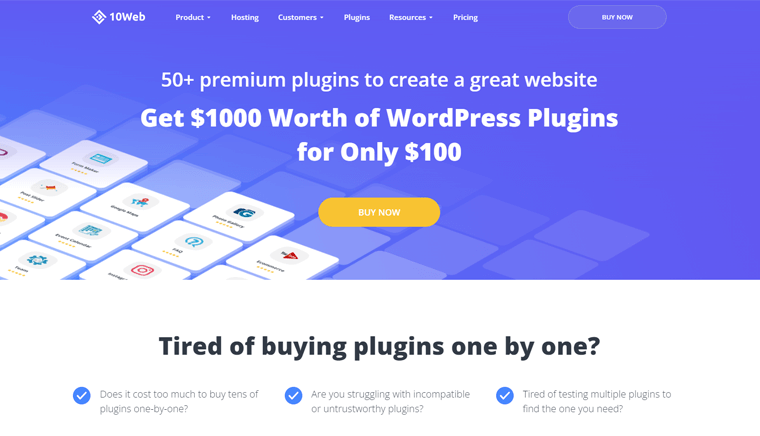
Photo Gallery ist äußerst flexibel, wenn es um die Gestaltung und Anpassung Ihrer Galerien geht. Damit können Sie unbegrenzte Galerien und Alben haben, die mit einer unbegrenzten Anzahl von Fotos und Videos gefüllt sind.
Um Ihre Google Fotos-Alben in WordPress hinzuzufügen, wird es mit einem Add-on namens " Google Fotos-Add-on " geliefert. Aber es ist nur mit dem 'Plugin Bundle'-Plan erhältlich, der 100 US-Dollar kostet.
Hauptmerkmale:
- Kommt mit mehreren Widgets, um Ihre Alben in den Seitenleistenbereichen Ihrer Website anzuzeigen.
- Bietet eine Wasserzeichenfunktion zum Hinzufügen von Text- oder Bildwasserzeichen zu den Fotos.
- Kommt mit zwei vollständig anpassbaren Standard-WordPress-Designs.
- Sie können sowohl Videos als auch Bilder in einer einzigen Galerie hinzufügen.
- Bietet außerdem Echtzeit-Backups und Image-Optimierung.
Preisgestaltung:
Photo Gallery ist ein Freemium-Plugin, dh es ist sowohl in kostenlosen als auch in Premium-Versionen verfügbar. Sie können die kostenlose Version aus dem Plug-in-Repository von WordPress.org herunterladen.
Die Premium-Version ist jedoch in den folgenden Plänen verfügbar:
- Basic: 30 $ für eine Website, 5 Galerie-/Albumansichten, 1 Lightbox-Effekt usw.
- Pro: 60 $ für 5 Websites, alles im Basic-Plan, vollständig anpassbare Themen und mehr.
- Plugin-Bundle: 100 $ für 30 Websites, alle Pro-Funktionen, über 15 Premium-Plugins und mehr.
Im Falle der Integration in Google Fotos ist diese Funktion nur verfügbar, wenn Sie das Plugin-Bundle kaufen. Daher müssen Sie diesen kostenpflichtigen Plan kaufen, der 100 US-Dollar kostet, um Google Fotos zu Ihrer Website hinzuzufügen.
4. Photonische Galerie
Photonic Gallery ist 100 % kostenlos, um das WordPress-Plug-in für Google Fotos zu verwenden. Daher bietet es Ihnen alle exklusiven Funktionen, ohne dass Sie das Plugin aktualisieren müssen. Es unterstützt sogar Flickr-, SmugMug-, Zenfolio- und Instagram-Fotos.
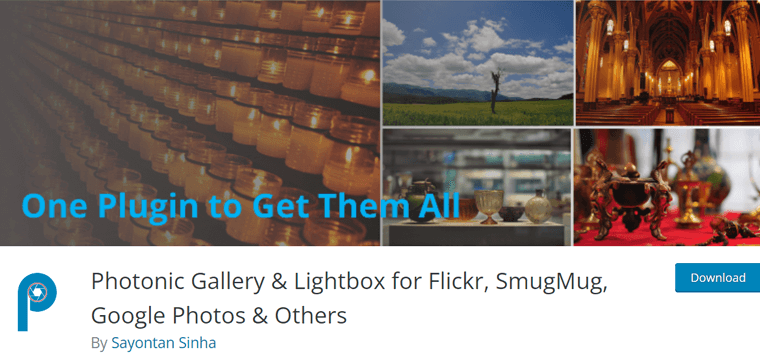
Ebenso ist es äußerst kompatibel mit dem WordPress Gutenberg-Editor. Daher erstellen Sie keine Shortcodes. Stattdessen erstellt es Blöcke. Sie bieten sogar Galerie- und Lightbox-Unterstützung für Videos.
Das Plugin bietet auch Deep-Linking-Unterstützung für Nicht-WP-Bilder und Social Sharing auf Facebook, Twitter und Pinterest.
Hauptmerkmale:
- Enthält alle häufig verwendeten Lightbox-Skripte – Fancybox, Light Gallery, Swipebox und Magnific.
- Kommt mit einem intuitiven und interaktiven Editor zum Erstellen von Galerien.
- Bietet sechs Galerielayouts: Quadratisches Raster, kreisförmiges Symbolraster, Mauerwerk, Blocksatz, Mosaik und Diashow.
- Ermöglicht es Ihnen, die Anzahl der Spalten, die Größe der Hauptbilder und die Größe der Miniaturbilder anzupassen.
- Kommt auch mit obsessiv umfassender Dokumentation.
Preisgestaltung:
Dieses Plugin kann absolut kostenlos verwendet werden. Das heißt, Sie können es aus dem Plug-in-Verzeichnis von WordPress.org herunterladen. Oder installieren Sie es einfach sofort auf Ihrem Dashboard!
5. Visuelles Portfolio, Fotogalerie und Beitragsraster
Visual Portfolio ist eine funktionsreiche WordPress-Galerie und ein Portfolio-Plugin für Fotografen und andere kreative Profis. Es hilft Ihnen, Ihre schönen Werke zu präsentieren und mehr Liebe von Ihren potenziellen und bestehenden Kunden zu gewinnen. Sie erhalten einen visuellen Galerie-Builder, mit dem Sie Ihr Portfolio und Ihre Galerieblöcke ohne Programmierkenntnisse erstellen können.
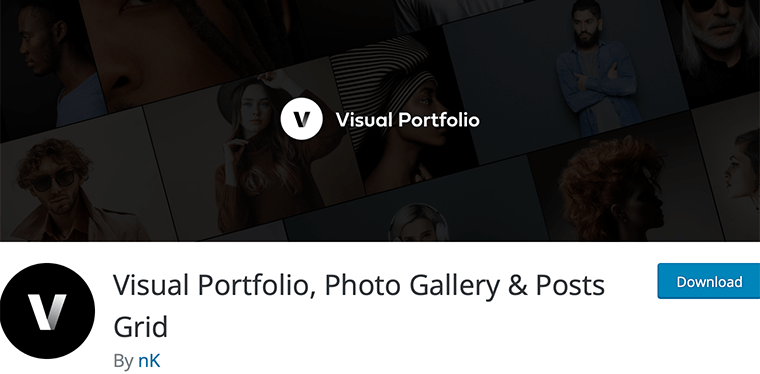
Darüber hinaus verfügt es über beliebte Layouts wie Mauerwerk, Blocksatz, Fliesen, Cover Flow und Raster. Sie erhalten stilvolle Interaktionseffekte wie Hover-Tilt-Effekt und Untertitelbewegungsstil, um Ihre Besucher mit schönen visuellen Verbesserungen zu erfreuen.
Visual Portfolio lässt sich in soziale Netzwerke wie Google Fotos und Instagram integrieren, um Ihre sozialen Feeds auf Ihrer Website anzuzeigen. Außerdem sind sie reaktionsschnell und werden progressiv geladen, indem Lazy Loading on Demand verwendet wird.
Hauptmerkmale:
- Kommt mit Diebstahlschutz (z. B. Wasserzeichen, Passwortformular, Alterssperre), um Ihre Arbeit vor Diebstahl zu schützen.
- Verbesserte Popup-Galerie zur Steigerung der Besucherbindung.
- Eingebaute Bildfilter, um das Erscheinungsbild Ihres Bildes anzupassen.
- Zeigt automatisch animierte GIFs in Fotogalerien an.
- Unterstützt außerdem mehrere Videoanbieter wie Youtube, Vimeo, TikTok, Twitch und Instagram.
Preisgestaltung:
Visual Portfolio, Photo Gallery & Posts Grid ist ein Freemium-Plugin, dh es gibt sowohl kostenlose als auch Premium- Optionen. Sie können die kostenlose Version dieses Plugins aus dem Plugin-Repository von WordPress.org erhalten. Eine andere Möglichkeit besteht darin, es auf Ihrem WordPress-Dashboard über das Plugins-Menü zu installieren.
Kaufen Sie für exklusive Funktionen die Premium-Version, die in den folgenden Plänen verfügbar ist:

- Persönlich: 39 $, unbegrenzte Updates, Nutzung für 1 Website, beinhaltet alle Premium-Funktionen.
- Freiberufler: 139 $, alle Funktionen des persönlichen Plans, Nutzung für bis zu 5 Websites.
- Agentur: 239 $, alles im persönlichen Plan, plus Nutzung für unbegrenzte Websites.
6. WP Media Folder Google Fotos-Integration
WP Media Folder Google Photos Integration ist ein Premium-Plugin für Google Photos von Joomunited. Es ermöglicht das Laden und Importieren von Google Fotos in Ihren WordPress-Medienbibliotheksordner.
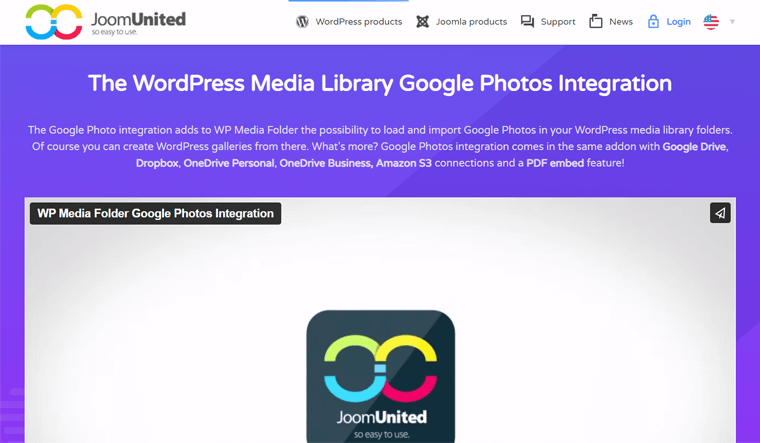
Außerdem können Sie mehrere Fotos von Ihrer Google Fotos-Wand auswählen und in Ihre WordPress-Medienbibliothek importieren. Es verwendet progressives Laden, das sicherstellt, dass Sie kein langsames Laden von Fotos erleben. Außerdem können Sie mit diesem Plugin atemberaubende WordPress-Galerien aus Google Fotos erstellen.
Hauptmerkmale:
- Einfach zu bedienen und anfängerfreundlich.
- Synchronisieren Sie automatisch alle Google Fotos und Bilder mit der Google App.
- Sie können Ihre Google Fotos-Konten ganz einfach mit einem Quick-Login-Connector verbinden.
- Wird auch vom WP Media Folder Gallery Addon unterstützt.
Preisgestaltung:
Es ist ein Premium -Plugin, das mit 2 Plänen geliefert wird: Sie sind:
- Pro: 49 $/Jahr, 1 Jahr Support und Update, Nutzung für mehrere Sites, keine zeitliche Begrenzung usw.
- Add-ons : 69 $/Jahr, alles im Pro-Plan, Galerie-Add-on und Cloud-Add-on.
Wie kann man Google Fotos in eine WordPress-Website einbetten?
Sehen wir uns hier an, wie Sie Ihre Google Fotos in Ihre WordPress-Website einbetten können. Dafür verwenden wir 2 empfohlene Plugins aus unserer Liste.
Diese Plugins sind Embed Google Photos album und Jetpack , die Beispiele für dieses Tutorial sein werden. Lassen Sie uns jetzt weitermachen und sehen, wie es gemacht wird.
Methode 1: Einbetten des Google Fotos-Albums verwenden
Lassen Sie uns zunächst die Schritte mit dem kostenlosen Embed Google Photos-Album durchgehen. Befolgen Sie die Schritte der Reihe nach.
Schritt 1: Installieren und aktivieren Sie das Plugin
Zuerst müssen Sie sich bei Ihrem WordPress-Dashboard anmelden und dann zu Plugins > Add New gehen.
Geben Sie ganz oben auf der rechten Seite im Suchfeld „ Google Fotos einbetten “ ein, um eine Liste mit Plugins anzuzeigen.
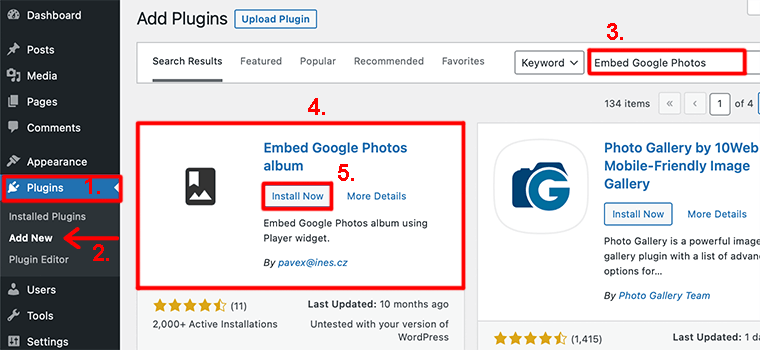
Nachdem Sie das Plugin gefunden haben, klicken Sie auf die Schaltfläche „Jetzt installieren“ . Klicken Sie nach der Installation auf die Schaltfläche „ Aktivieren“ .
Detaillierte Schritte finden Sie in unserem Artikel zur Installation von Plugins in WordPress.
Schritt 2: Melden Sie sich bei Google Fotos an
Melden Sie sich jetzt bei Ihrem Google Fotos-Konto an. Wählen Sie anschließend die Fotos oder Alben aus, die Sie einbetten möchten.
Nachdem Sie die Fotos ausgewählt haben, klicken Sie auf das Teilen- Symbol.

Dadurch wird ein Popup-Fenster geöffnet, in dem Sie aufgefordert werden, einen Link zum Teilen zu erstellen. Klicken Sie also in diesem Feld auf die Schaltfläche Link erstellen .
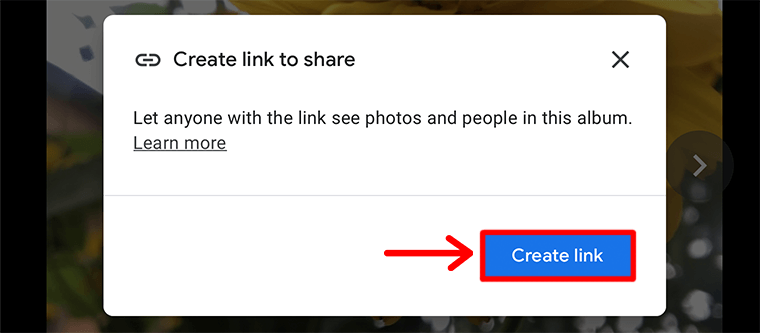
Nachdem Sie auf die Schaltfläche geklickt haben, wird ein Freigabelink generiert, den Sie nur noch kopieren müssen.
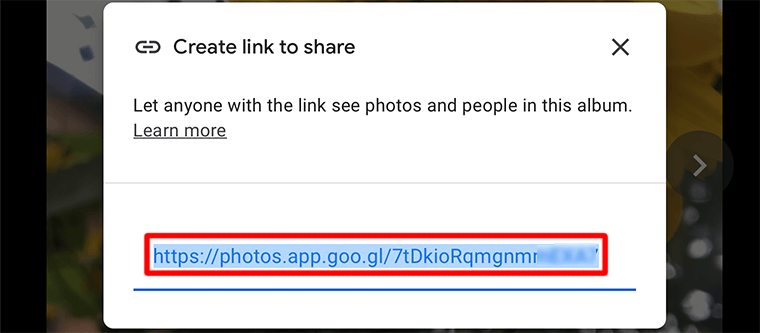
Schritt 3: Betten Sie Google Fotos in WordPress ein
Gehen Sie anschließend zu Ihrem Beitrag / Ihrer Seite, auf der Sie das Bild hinzufügen möchten. Da dieses Plugin über Shortcodes funktioniert, müssen Sie die Shortcodes im Shortcode- Block eingeben.
Verwenden Sie diesen Shortcode, um das Google Fotos-Album in WordPress einzubetten:
[embed-google-photos-album link=" add-the-link-here "]Stellen Sie sicher, dass Sie den Link, den Sie gerade aus Ihren Google Fotos kopiert haben, einfügen, anstatt den Link hier in die Anführungszeichen oben einzufügen. Also, es wird in etwa so aussehen:
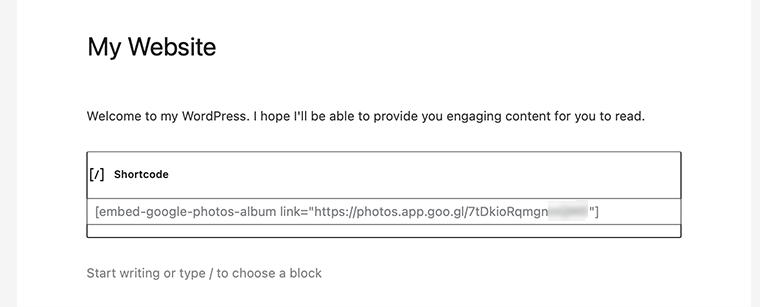
Klicken Sie anschließend auf die Schaltfläche Entwurf speichern, um die Änderungen zu speichern.
Jetzt können Sie Ihren Beitrag veröffentlichen. Und sehen Sie sich Ihre Fotos im Google Fotos-Album an, das auf Ihrer WordPress-Site erscheint.
Das ist es! So betten Sie Ihre Google Fotos mit diesem kostenlosen Plugin in Ihre WordPress-Website ein.
Methode 2: Verwenden des Jetpack-Plugins
Jetpack ist eine großartige Alternative zum Einbetten von Google Fotos für Benutzer, die dieses Plugin bereits verwenden. Das liegt daran, dass Sie kein anderes Plugin installieren müssen.
Lassen Sie uns jedoch von Anfang an zeigen, wie Sie dieses Plugin verwenden. Auf geht's!
Schritt 1: Installieren und aktivieren Sie das Plugin
Melden Sie sich zunächst bei Ihrem WordPress-Dashboard an und navigieren Sie zum Menü Plugins > Neu hinzufügen. Suchen Sie nun in der Suchleiste nach dem Schlüsselwort „ Jetpack “. Sobald Sie dieses Plugin gefunden haben, klicken Sie auf die Schaltfläche Jetzt installieren .
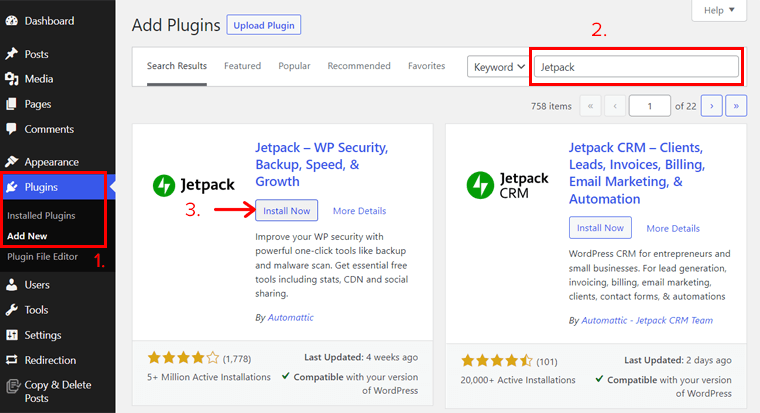
Klicken Sie danach auf die Schaltfläche Aktivieren . Jetzt ist Jetpack auf Ihrer Website installiert und aktiviert.
Schritt 2: Melden Sie sich bei Ihrem Jetpack-Konto an
Klicken Sie dann auf das neu hinzugefügte Jetpack- Menü auf dem Dashboard. Dort müssen Sie auf die Schaltfläche Jetpack einrichten klicken.
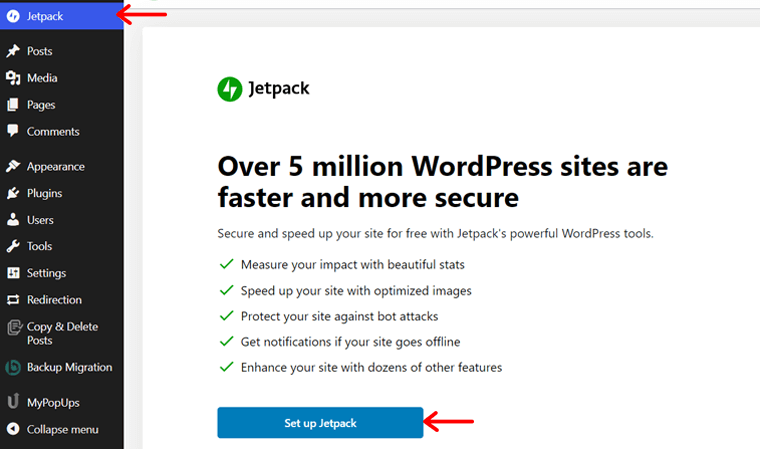
Als Nächstes müssen Sie sich bei Ihrem Jetpack-Konto anmelden. Wenn Sie kein Jetpack-Konto haben, können Sie eines erstellen. Wir tun dies nicht nur, um das Jetpack-Konto mit Ihrer Website zu verbinden. Aber auch, um auf die Integrationsfunktion von Google Fotos zuzugreifen. Und das dauert nur wenige Sekunden.
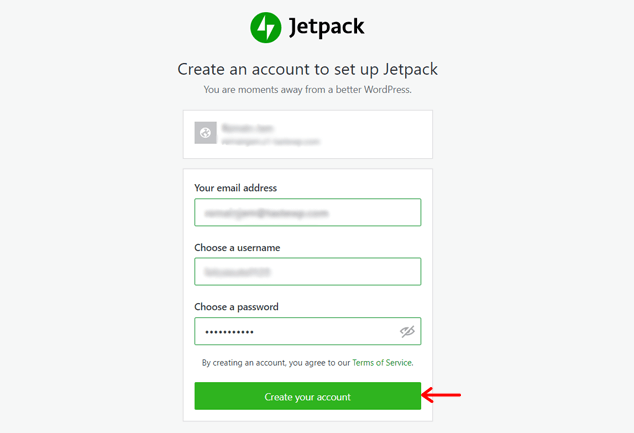
Dann sehen Sie eine Liste mit Plänen von Jetpack. Und Sie müssen den Plan auswählen, den Sie verwenden möchten. Die kostenlose Version funktioniert für die Integration von Google Fotos in Ihre Website. Klicken wir also im Jetpack Free -Plan auf die Schaltfläche Kostenlos starten .
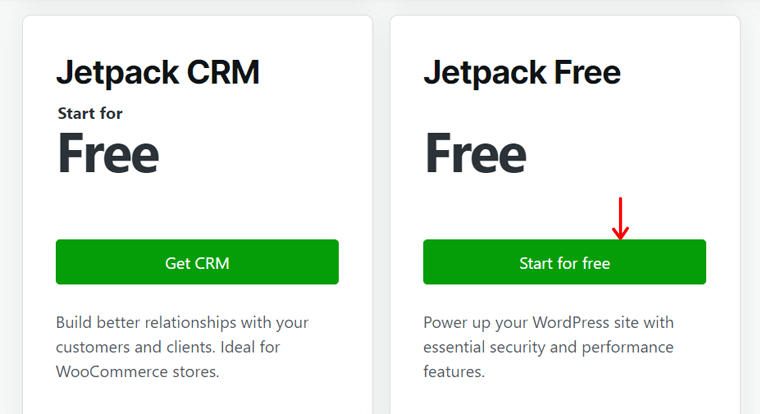
Schritt 3: Verbinden Sie Google Fotos mit dem Jetpack-Plugin
Jetzt ist es an der Zeit, das Plugin mit Google Fotos zu verbinden.
Angenommen, Sie haben das Jetpack-Konto noch nicht mit Ihrer Website verbunden, während Sie das Plugin konfiguriert haben. In diesem Fall müssen Sie zum Einstellungsmenü von Jetpack gehen. Klicken Sie in der Einstellung „ Freigabe “ auf der Registerkarte „Verbindungen veröffentlichen“ auf die Schaltfläche „ Verbinden Sie Ihr WordPress.com-Konto “.
Wenn Sie Ihr Konto bereits mit Jetpack verbunden haben, sehen Sie auf der Registerkarte Verbindungen veröffentlichen eine andere Option. Aktivieren Sie dort zunächst die Option Beiträge automatisch in sozialen Netzwerken teilen . Klicken Sie dann auf den Link Social-Media-Konten verbinden.
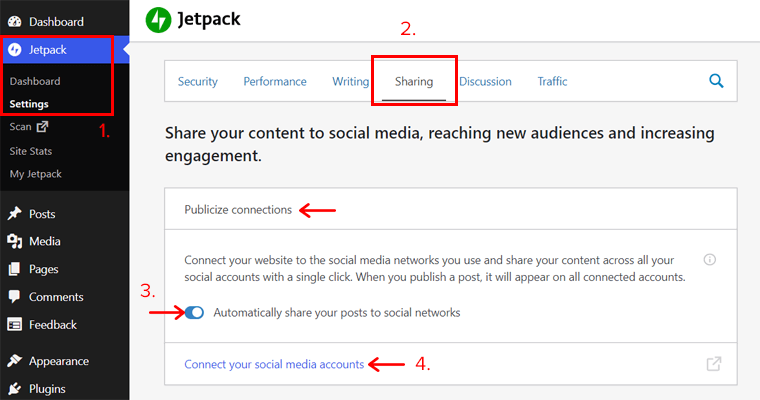
Dadurch werden Sie zu einem separaten Jetpack-Dashboard weitergeleitet, das die Marketing- und Integrationseinstellungen anzeigt. Im Abschnitt Verbindungen verwalten sehen Sie die Option Google Fotos .
Klicken Sie jetzt auf die Schaltfläche Verbinden , und dann sehen Sie Optionen, wie Sie dies tun können. Wählen Sie Ihre bevorzugte Option und verbinden Sie Ihr Google Fotos-Konto hier.
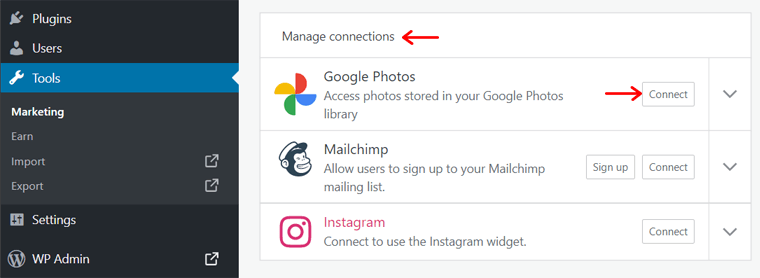
Nachdem die Verbindung erfolgreich war, können Sie sehen, dass Sie jetzt stattdessen Ihr Konto trennen können. Wenn Sie auf das Dropdown-Menü klicken , sehen Sie außerdem, dass Ihr Google Fotos-Konto als Verbindung hinzugefügt wurde.
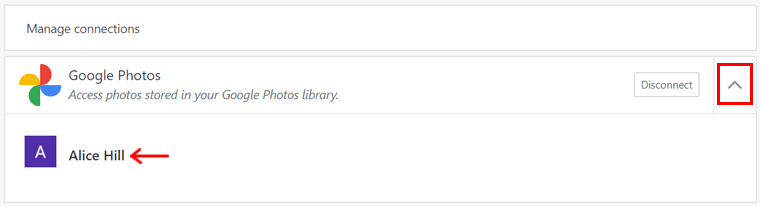
Schritt 4: Betten Sie Google Fotos in WordPress ein
Jetzt zeigen wir Ihnen, wie Sie die Bilder aus Ihrem Google Fotos-Konto in Ihre Website einbetten. Und dies kann das direkte Hinzufügen der Bilder zur Medienbibliothek Ihrer Website sein. Oder verwenden Sie einfach, wenn Sie einen Block hinzufügen, der Bilder verwendet.
1. Medienbibliothek
Um auf Bilder aus Google Fotos zuzugreifen, gehen Sie im neuen Dashboard zum Medienmenü . Klicken Sie dann auf die Bildoption mit einem Dropdown- Menü. Wählen Sie dort die Option Google Fotos . Das ist alles.
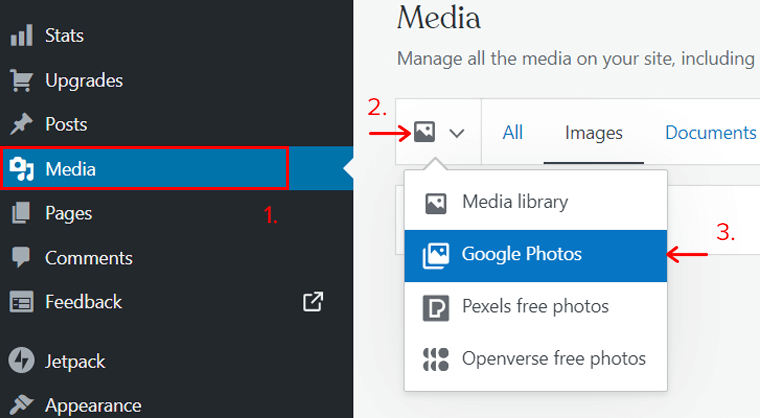
2. Verwenden von Blöcken
Mit einem der Blöcke wie Galerie, Bild, Beitragsbild usw. können Sie die Bilder aus Google Fotos anzeigen. Fügen Sie beispielsweise einen Bildblock auf Ihrer Seite/Ihrem Beitrag hinzu. Klicken Sie dann auf die Option Bild auswählen. Wählen Sie danach die Option Google Fotos .
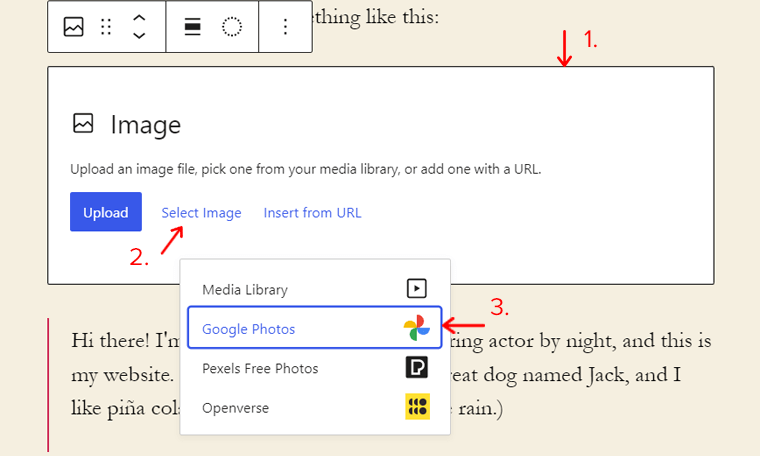
Um mehr über diese Funktion in Jetpack zu erfahren, lesen Sie diese Dokumentation. Und um mehr über diese Schritte zu erfahren, klicken Sie auf die Dokumentation.
Das ist es! Indem Sie diesen Schritten folgen, können Sie die Bilder aus Ihren Google Fotos auf Ihrer Website verwenden.
Fazit
Das ist alles. Dies sind einige Listen der besten WordPress-Plugins für Google Fotos für Ihre Website. Wir hoffen, dass Sie unserer Liste der besten WordPress-Plugins für Google Fotos zustimmen.
Abschließend möchten wir unsere bevorzugten WordPress-Plugins für Google Fotos empfehlen. Eines davon ist das Embed Google Photos-Album, das absolut kostenlos verwendet werden kann. Eine andere ist die Fotogalerie von 10Web, die zwar erstklassig und vergleichsweise teuer, aber reich an Funktionen ist.
Wenn Sie das Jetpack-Plugin auf Ihrer Website verwenden, verwenden Sie es außerdem anstelle eines anderen Plugins auch für die Google Fotos-Integration.
Und wenn Sie weitere Fragen zu den WordPress-Plugins von Google Fotos für die Website haben, hinterlassen Sie bitte unten einen Kommentar. Wir werden versuchen, uns so schnell wie möglich bei Ihnen zu melden.
Vielleicht möchten Sie einen Blick auf die besten WordPress-Plugins zur Bildoptimierung und die besten CDN-Anbieter werfen.
Wenn Ihnen dieser Artikel gefällt, dann teilen Sie ihn bitte mit Ihren Freunden und Kollegen. Vergessen Sie auch nicht, uns auf Twitter und Facebook zu folgen.
